Continuaré con nuestra serie de redes y mostraré cómo compartir archivos y carpetas entre computadoras basadas en Windows XP y Windows 7. El procedimiento puede ser un poco más complicado que cuando se comparte entre computadoras Windows Vista y Windows 7, pero sigue siendo muy manejable.
Paso 1: El grupo de trabajo debe ser el Mismo
Dado que la función Grupo en casa solo funciona en equipos basados en Windows 7, debe asegurarse de que sus equipos Windows XP y Windows 7 estén en el mismo grupo de trabajo. Para comprobar esto, vaya a ‘Panel de control -> Sistema y Seguridad -> Sistema’ en los PC con Windows 7. En los PC con Windows XP, haga clic con el botón derecho en el acceso directo Mi computadora desde el Escritorio o el Menú Inicio y haga clic en Propiedades.
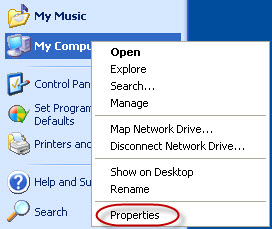
En la ventana Propiedades del sistema, vaya a la pestaña Nombre del equipo y marque el grupo de trabajo al que pertenece el equipo.
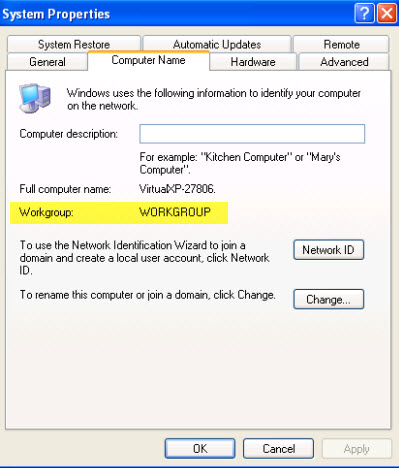
Si el grupo de trabajo está configurado de la misma manera en todos los equipos, todo está bien. Si no lo es, debe cambiarlo para que sea el mismo. Si desea cambiar el grupo de trabajo en una PC con Windows 7, consulte nuestra guía titulada Cómo cambiar el grupo de trabajo en Windows 7. Si desea cambiarlo en un PC con Windows XP, haga clic en el botón Cambiar en la pestaña «Nombre del equipo». En la ventana «Cambios de nombre de equipo», escriba el nuevo nombre del grupo de trabajo y haga clic en Aceptar.
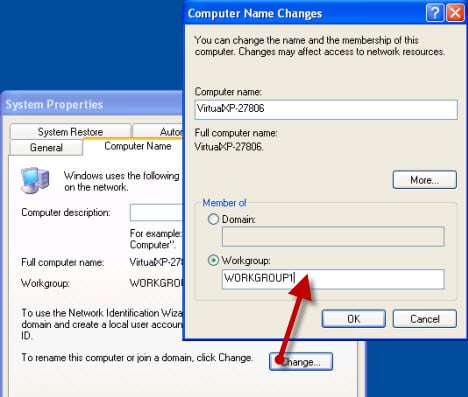
A continuación, se le pedirá que reinicie su PC. Una vez hecho esto, la PC con Windows XP se unirá al nuevo grupo de trabajo.
Paso 2: La configuración de uso compartido de red debe ser compatible
Para que el uso compartido funcione con sus equipos con Windows XP, sus equipos con Windows 7 deben usar las ubicaciones de red Doméstica o de trabajo y deben tener dos configuraciones activadas: detección de red y uso compartido de archivos.
Para simplificar las cosas, puede ser una buena idea desactivar el uso compartido protegido con contraseña para la ubicación de red que está utilizando actualmente. Para aprender a cambiar la configuración de uso compartido de red en Windows 7, consulte nuestra guía titulada Cómo personalizar la configuración de uso compartido de red en Windows 7.
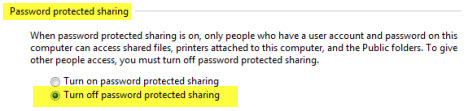
Para asegurarse de que sus PC con Windows XP vean otros equipos en la red, debe asegurarse de que el servicio de navegador del equipo se esté ejecutando. Debería serlo, por defecto. Pero, si no ve otros equipos, lo más probable es que este servicio esté deshabilitado o detenido. Para habilitarlo, haga clic con el botón derecho en el acceso directo «Mi computadora» desde su Escritorio o Menú Inicio y haga clic en Administrar.

En la ventana Administración del equipo, vaya a «Servicios y aplicaciones» y abra la sección Servicios.
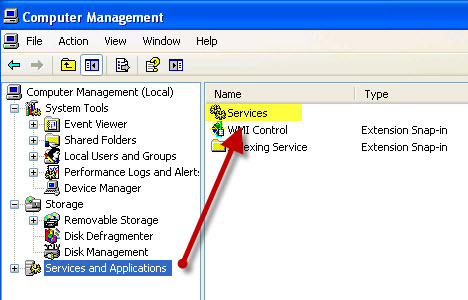
En la lista de servicios, compruebe si el servicio Navegador del ordenador se ha iniciado y configurado en Automático, como se muestra en la imagen siguiente.

Si no lo es, haga doble clic en él y vaya a la pestaña General en la ventana Propiedades. Allí, en Tipo de inicio, seleccione Automático. Cuando haya terminado, haga clic en Aceptar.
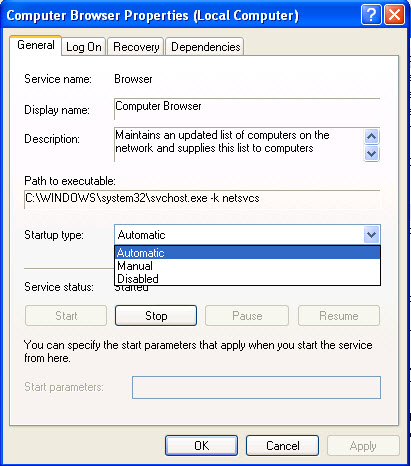
Después de reiniciar su PC, el servicio se iniciará automáticamente y debería poder ver otros equipos en la red.
Paso 3: Compartir archivos y carpetas
El siguiente paso es compartir archivos y carpetas en los equipos de la red. Puede hacerlo mediante el asistente para compartir o la configuración avanzada para compartir. Para aprender a compartir archivos en Windows 7, consulte nuestras guías sobre este tema: Comparta Bibliotecas o Carpetas Con el Asistente para Compartir y Comparta Bibliotecas o Carpetas con Uso Compartido Avanzado.
Para Windows XP, utilice los procedimientos de uso compartido normales.
Paso 4: Acceder a archivos y carpetas compartidos
Para acceder a los archivos y carpetas compartidos desde los equipos con Windows XP, vaya a «Mi equipo -> Mis lugares de red -> Ver equipos de grupos de trabajo». Deberías poder ver todos los ordenadores que están encendidos en ese momento.
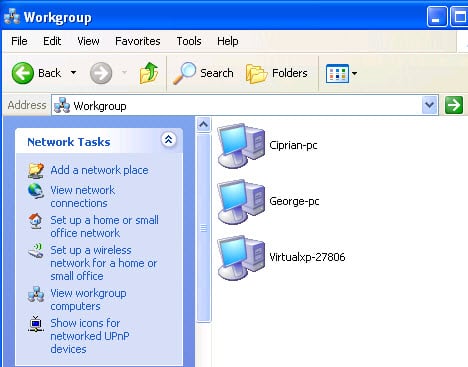
Para Windows 7, abra una ventana del explorador de Windows y vaya a Red. Allí verá también los ordenadores con Windows XP que están encendidos.
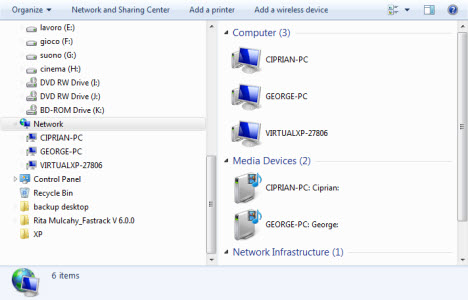
Si el uso compartido protegido por contraseña está habilitado en el equipo al que intenta acceder, se le pedirá que introduzca un nombre de usuario y una contraseña válidos. Una cosa a tener en cuenta es escribir primero el nombre de la computadora a la que está accediendo en el campo nombre de usuario. Esto cambiará el dominio a ese equipo en lugar de su equipo local. A continuación, escriba » y un nombre de usuario definido en el equipo al que está accediendo. Después, escriba la contraseña, haga clic en Aceptar y podrá acceder a todos los archivos y carpetas compartidos por ese equipo.
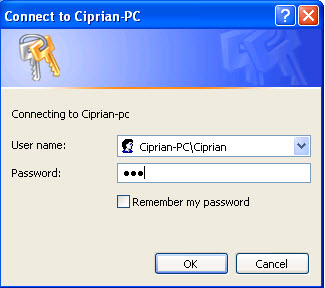
Conclusión
Hacer que los ordenadores con Windows 7 y Windows XP trabajen juntos en la misma red es un poco más difícil. Deben estar en el mismo grupo de trabajo y tener configuraciones de uso compartido de red compatibles, pero si presta un poco de atención, debería funcionar bien. Si tiene algunos consejos útiles para redes, no dude en dejar un comentario. Además, para obtener más información útil sobre redes, consulte los artículos que se enumeran a continuación.